Как да инсталирате и ползвате VyprVPN под Windows
Влезте в профила си във VyperVPN
Първото, което трябва да направите, за да инсталирате VyprVPN за Windows е да отидете на уебсайта на GoldenFrog и да кликнете на "Try it Free".
Изберете своя план според нуждите си. VyprVPN pro ще ви разкрие цял един нов свят от възможности, включително 3 едновременни връзки и неограничено ползване на данни, само за €6.67 на месец, при закупуване на годишен абонамент.
И няма защо да се тревожите; първите три дни са 100% безплатни, така че имате възможност първо да опитате услугата преди да се обвържете за цяла година.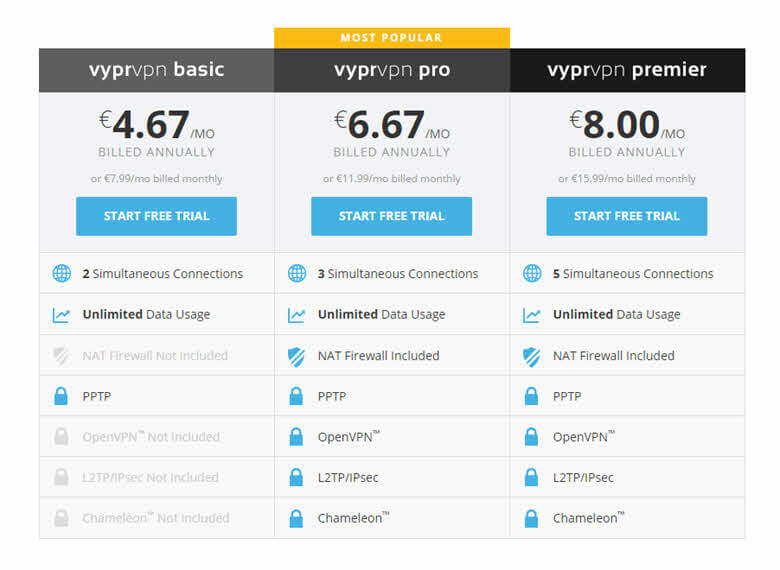
След това, попълнете данните си, за да създадете своя профил и завършете процеса. Уверете се, че под опцията за плащане сте избрали "billed annually" и спестете 43% от цялата сума! Помнете, че няма да бъдете таксувани преди да е изтекъл 3-дневният пробен период.
Щом завършите поръчката, ще бъдете прехвърлени към страницата за сваляне, която автоматично ще отвори подходящата за вашето устройство версия на софтуера: Android, IOS, Windows или Mac.
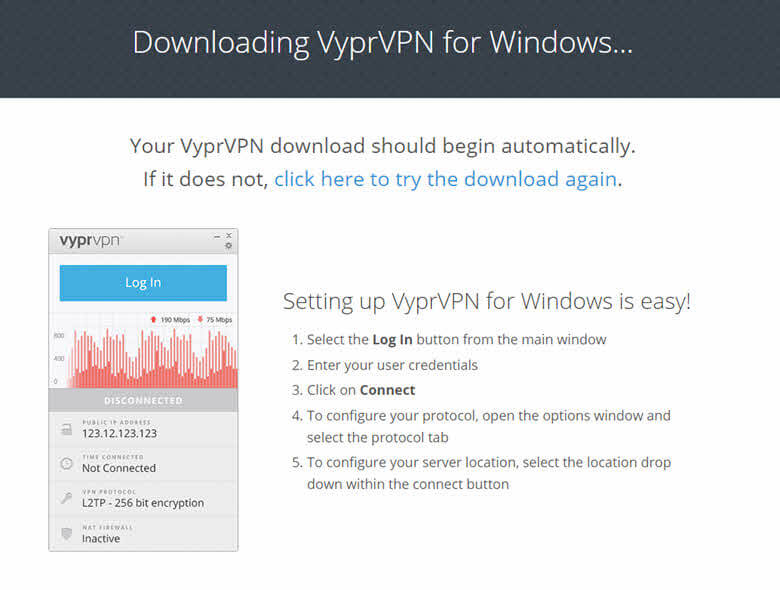
Инсталиране на VyprVPN под Windows
Отворете сваления инсталатор и му разрешете да прави промени на вашия компютър в диалоговия прозорец, след това кликнете Next, за да продължите и Agree, за да приемете условията за ползване.
Следващият етап ви позволява да изберете типа инсталация, който искате да направите. Standard ще ви даде опростена и лесна за ползване версия на VyprVPN; Full ще отвори някои опции за технически напреднали потребители; и Custom ще ви позволи да изберете, кои от опциите на VyprVPN искате да активирате когато използвате софтуера.
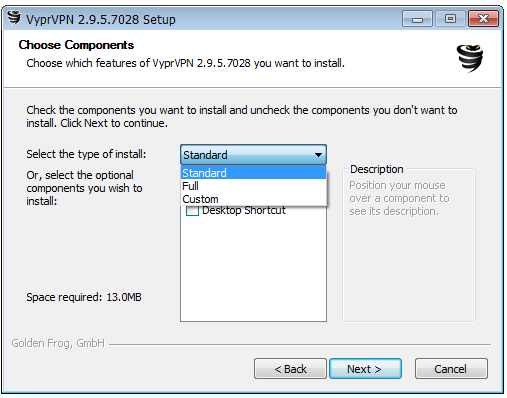
В това ръководство ще направим стандартната инсталация, кликнете Next и след това Install. Сега изчакайте процесът на инсталиране да приключи. След това кликнете Next и накрая Finish.
Сега отворете VyperVPN и кликнете Connect. Бъдете търпеливи, тъй като това може да отнеме няколко минути.
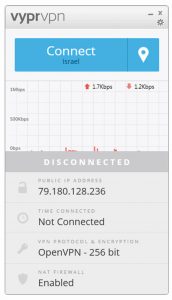
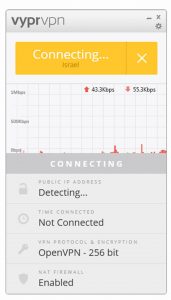
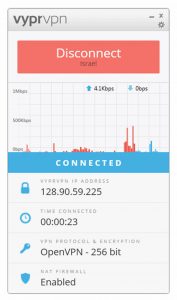
Това е всичко! Готови сте за работа!
Конфигуриране за напреднали
Опциите за напреднали на VyprVPN ви позволяват да променяте типа на протокола, според моментния си статус. За да направите това, просто кликнете иконата, изобразяваща зъбно колело в горния десен ъгъл и изберете "options" от падащото меню.
Под таба Connection, можете да изберете VyprVPN да се свързва автоматично всеки път когато ползвате ненадеждна мрежа.
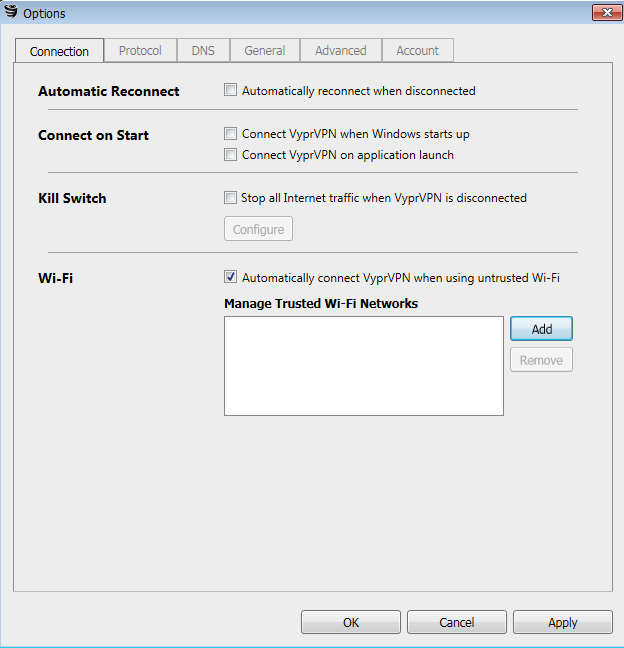
Под таба Protocol, изберете най-подходящия за вас тип VPN протокол:
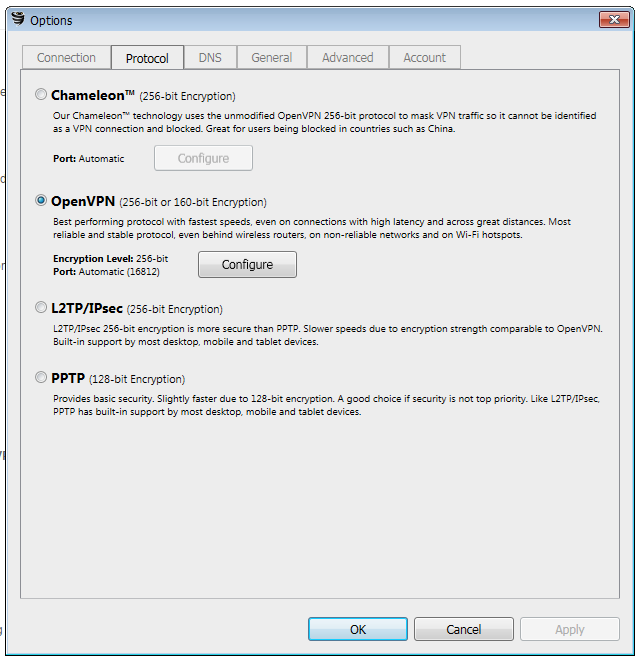
- Chameleon е отличен избор за VPN потребители, които са блокирани в страни като Китай, Русия, Иран, Тайланд и Сирия, или в множество страни по света, в които потребителите се сблъскват с проблеми със скоростта, свързани с намаляване на пропусквателната способност на канала.
- OpenVPN е опцията по подразбиране, която предлага най-надеждния и стабилен протокол, подсигурявайки най-добра производителност и най-бързите скорости, дори при използване на безжични рутери на ненадеждни мрежи и публични Wi-Fi точки.
- L2TP/TPsec ще забави производителността, но ще предостави по-добро и надеждно криптиране. Този протокол се поддържа от повечето настолни компютри, таблети и мобилни устройства.
- PPTP ще увеличи скоростта за потребители, които не се тревожат излишно за сигурността.
Надявам се, че VyprVPN ще ви послужи така добре както на мен и очаквам да видя вашите коментари!
Разкривате данните си пред уебсайтовете, които посещавате!
Вашият IP адрес:
Вашето местоположение:
Вашият интернет доставчик:
Информацията по-горе може да се използва за проследяване, насочване към реклами и проследяване на активността ви онлайн.
VPN мрежите могат да ви помогнат да скриете тази информация от уебсайтовете, така че да сте защитени по всяко време. Препоръчваме ExpressVPN - VPN номер 1 от над 350 доставчика, които тествахме. Доставчикът разполага с опции за криптиране и поверителност по военни стандарти, които ще гарантират цифровата ви сигурност, плюс - към момента предлага 49% отстъпка.
Оставете коментар

Благодарим ви, че изпратихте коментар, %%name%%!
Проверяваме всички коментари в рамките на 48 часа, за да сме сигурни, че са истински и не са обидни. Междувременно, чувствайте се свободни да споделите тази статия.
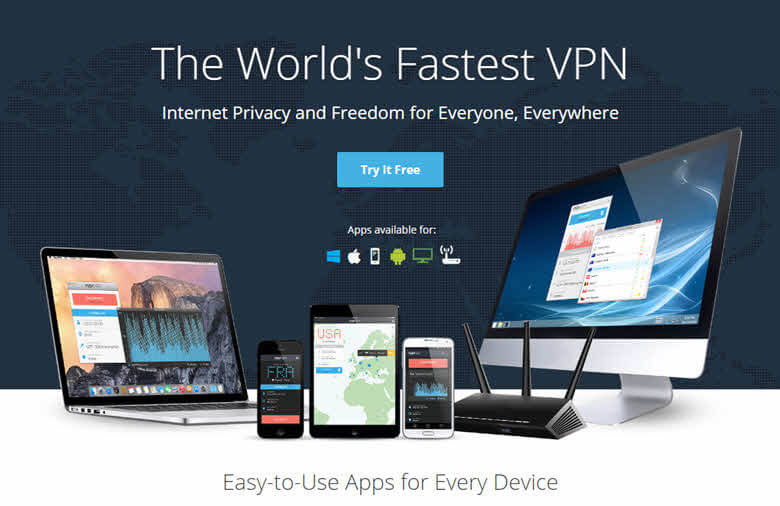

Моля, коментирайте как да подобрим тази статия. Вашето мнение е важно!